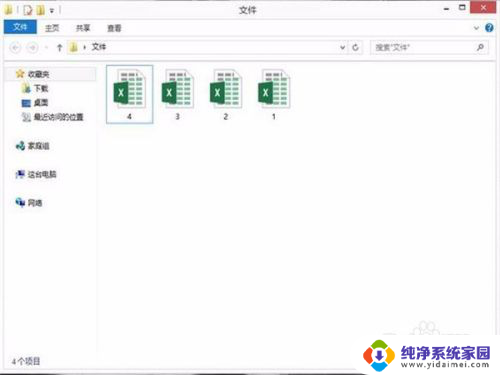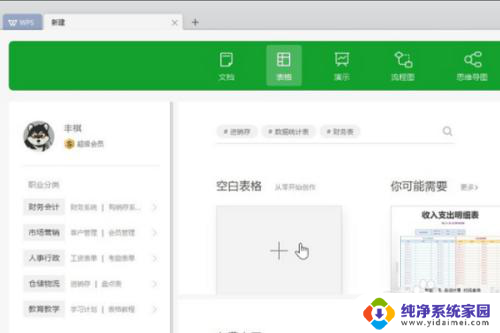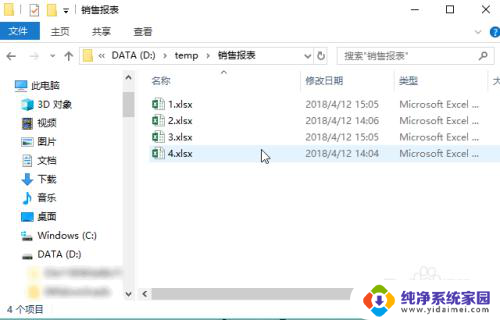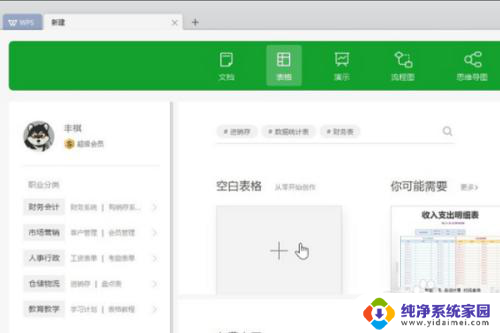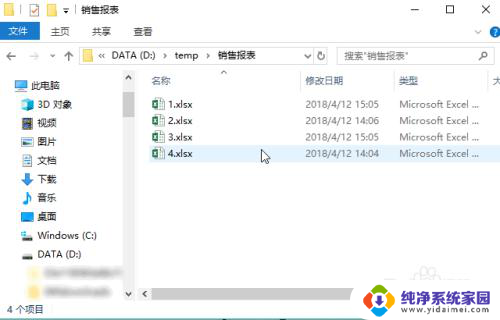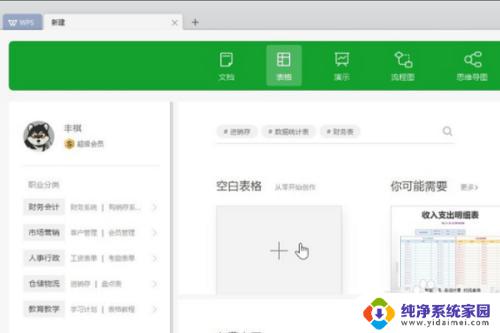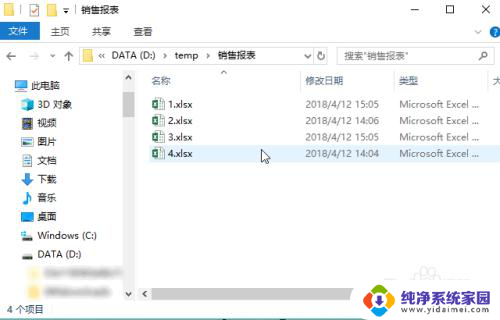如何将多个excel合并成一个excel 多个Excel文件合并工具
在日常工作中,我们经常需要处理多个Excel文件,而将这些文件合并成一个Excel表格是一项常见的任务,为了提高工作效率,我们可以利用多个Excel文件合并工具来实现这一目标。这些工具可以帮助我们快速、简便地将多个Excel文件中的数据整合到一个表格中,让我们能够更方便地进行数据分析和处理。在本文中我们将介绍如何使用这些工具来将多个Excel文件合并成一个Excel表格,让我们的工作更加高效和便捷。
具体步骤:
1.首先将这些excel文件都复制到一个文件夹下。注意,文件夹下不要有其他的excel文件。
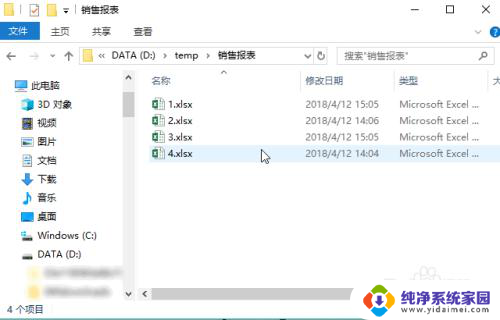
2.切换到【数据】菜单,点击【新建查询】,选择【从文件】下的【从文件夹】。
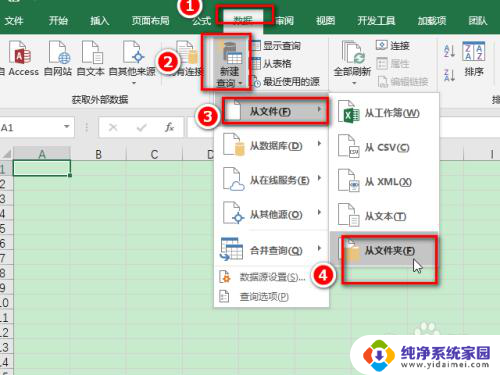
3.输入刚刚的文件夹路径,点击【确定】。
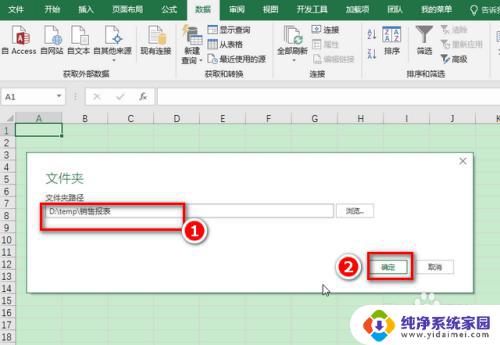
4.点击【合并】下的【合并和加载】选项。
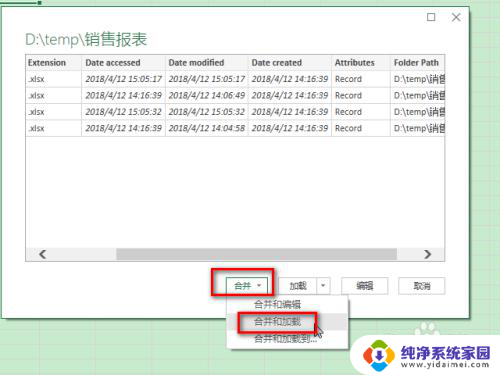
5.选择要合并的工作表名称,最后点击【确定】。

6.这就完成了多个excel文件的合并。我们从筛选菜单中可以看到本例中的4个文件都这一份表格中啦。
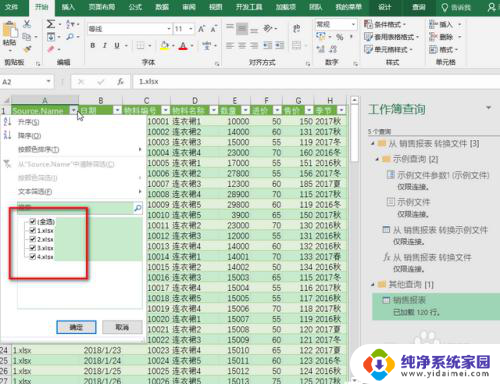
7.本例是在excel2016上完成的。对于其他的excel版本,如果找不到【新建查询】功能。请升级excel版本,或去Microsoft网站下载power query插件。
以上就是关于如何将多个Excel文件合并成一个Excel文件的全部内容,如果有遇到相同情况的用户,可以按照小编的方法来解决。